Introdução.
Desde o início de 2017, a Nintendo vem agradando as massas com o Nintendo Switch. O console traz tudo que é necessário para um gamer jogar ou realizar transmissões por horas. Mario, Peach, Donkey Kong, Link, Luigi e muitos outros personagens te esperam para novas aventuras. Além disso, com o Switch, jogos como FIFA, Assassins Creed ou Fortnite entram no universo da Nintendo pela primeira vez. Bastante conteúdo que oferece potencial para transmissão.
Pensou exatamente nisso e quer compartilhar suas jogadas com sua comunidade? Você quer transmitir Animal Crossing, Mario Kart ou Zelda com seu Nintendo Switch? Então veio ao lugar certo! Vamos contar como fazer transmissões com seu Nintendo Switch e o que você precisa para isso. E, já que o processo varia um pouco de plataforma para plataforma, criamos instruções separadas para Twitch, YouTube e Facebook. Seja bem-vindo ao mundo das transmissões de Nintendo Switch!
Transmitindo com o Nintendo Switch – Requerimentos
Para que você possa fazer transmissões no seu Nintendo Switch, você deve cumprir alguns requerimentos. Primeiramente, você tem que ter o console. Ok, brincadeiras à parte. Nós resumimos detalhadamente o que você precisa para exibir seu gameplay no Twitch, YouTube, Facebook e cia.
Hardware.
É importante mencionar que as transmissões só funcionam com o Nintendo Switch padrão. Com o Switch Lite, infelizmente não é possível. Além disso, não é possível transmitir diretamente pelo Switch, como pelo PlayStation ou Xbox.
A primeira coisa que você precisa é uma placa de captura. Recomendamos as da Elgato, Razer e as mais em conta da AverMedia. Você também vai precisar do Nintendo Switch Dock, um computador com monitor, conexão de internet com upload de pelo menos 6 Mbps, TV ou monitor no qual você vá jogar e 2 cabos HDMI.

Para que seus espectadores possam ver e ouvir, também precisará de uma webcam e um microfone. Para começar, nós recomendamos a Webcam Logitech HD Pro C920 e o Microfone Auna 900B.
Não são necessários mais hardwares para começar a fazer transmissões. Quando você estiver na estrada há um bom tempo, pode adicionar extras como luzes ou uma tela verde.
Instalação de Hardware.
Se tem os hardwares necessários, o próximo passo é conectar os componentes.
- Primeiramente coloque seu Switch na estação de Docking e remova os joy-cons.
- Plugue o primeiro cabo HDMI no Dock do Nintendo Switch e o outro na entrada da sua placa de captura. O segundo cabo HDMI conecta a saída da placa de captura para a tela na qual você quer jogar.
- Então conecte o cabo USB da sua placa de captura no seu PC, para que seja possível transferir a imagem e o som do seu Switch para ele.
- Conecte sua webcam e microfone no seu PC. Depois você vai adicionar ambos pelo seu software de transmissões, antes de transmitir tudo junto na Twitch, YouTube ou Facebook.
Software
Se você já conectou corretamente os componentes de hardware individuais, o próximo passo é instalar um software de transmissão. Para transmitir, independente de qual serviço ou plataforma você usa, precisará de um famigerado software de transmissão. Ele codifica imagens e sons para que possam ser transmitidos.
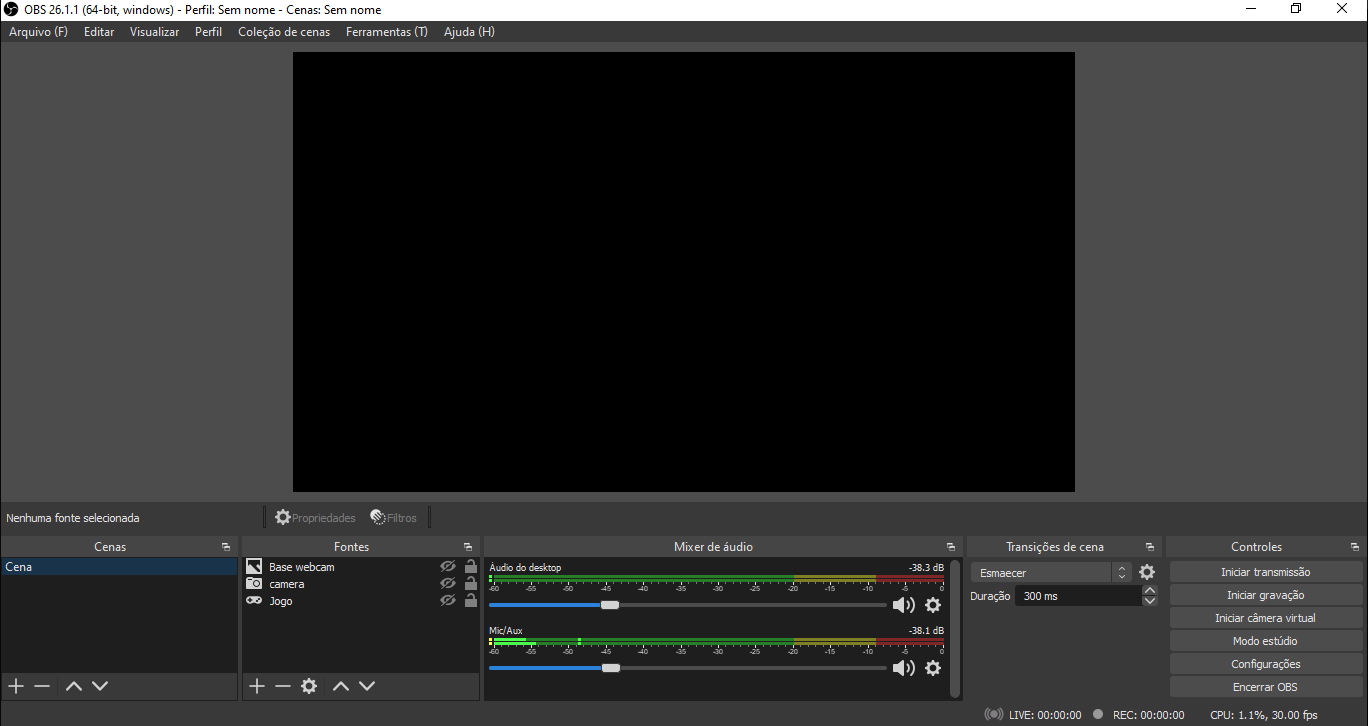
Nesse meio tempo, você foi mimado com o poder da escolha em relação ao software de transmissão certo. Como exemplo podemos mencionar o OBS Studio. O freeware/software gratuito é bem popular, considerado o número um entre os softwares para transmissão. Mas também tem o XSplit, Twitch Studio, Filmora Wondershare, Streamlabs OBS, Lightstream Studio e muitos outros. Confira todos e descubra qual tipo de software transmissor combina melhor com você.
Instalação do OBS Studio:
Iremos mostrar como funciona a transmissão no seu Nintendo Switch e quais configurações são requeridas utilizando o OBS Studio. A instalação passo-a-passo do OBS Studio é moleza.
- Primeiramente, baixe o OBS Studio pelo site oficial: https://obsproject.com
- Depois, instale no seu PC.
- Assim que você tiver instalado, inicie o OBS Studio. No topo dele você vai ver uma figura preta, abaixo você pode ver as sessões as sessões “Cenas”, “Fontes”, “Mixer de Áudio”, “Transições de Cena” e “Controles”. Para começar, você só precisa focar nas duas primeiras sessões e na última.
- Agora vá para “Configurações”, na seção “Controles” e selecione o menu “Transmitir”. Então selecione “Plataforma” e escolha Twitch, YouTube ou Facebook, dependendo de onde você quiser realizar sua transmissão.
- Insira a chave de transmissão do serviço à sua escolha. E agora você poderá começar a transmitir. Tudo que você precisa é levar o som e a imagem do Switch, da webcam e do microfone para o OBS, para que tudo fique visível na Twitch e cia quando você estiver ao vivo.
- Agora feche a aba de configurações e adicione sua placa de captura na cena, na seção “Fontes” (que ainda está toda preta). Para fazer isso, clique no “+” e selecione “Dispositivo de captura de vídeo”. Normalmente o OBS detecta automaticamente e exibe em “Dispositivos”. Se não for esse o caso, simplesmente selecione-o no menu logo abaixo. Todas as outras configurações são aplicadas automaticamente, como o OBS espera que elas sejam. Feche a aba.
- Inicie seu Nintendo Switch para que você tenha a imagem no OBS.
- Agora você precisa integrar seu microfone e sua webcam no OBS. Para isso, adicione a fonte, que no caso seria sua webcam. Dessa vez também é chamada de “Dispositivo de captura de vídeo” porque a webcam tem uma função parecida com a da placa de captura: Enviar quadros para o OBS.
- Em relação ao microfone, já deve estar conectado corretamente ao OBS. No meio da sessão que fica próxima às fontes você vai encontrar o “Mixer de audio”. A segunda faixa representa seu microfone. Se você pode ver uma ondulação ali quando estiver falando, seu microfone está conectado corretamente. Se você não vê nada, vá para a engrenagem próxima a faixa e então selecione seu microfone.
- Após ter ajustado as janelas da webcam e da placa de captura, você está pronto para começar. Para isso, vá para a sessão “Controles” e clique em “Iniciar Transmissão.”
Mais uma pequena dica: Se a imagem do seu Switch não estiver transmitida no seu OBS Studio, mude o tipo de resolução “FPS” para “Personalizado”. Mude a resolução para 1080p e a taxa de quadros para 60.
Como fazer transmissões do Nintendo Switch na Twitch.
Caso decida realizar a transmissão do seu Nintendo Switch na Twitch, siga os passos:
- Se você não tem uma conta na Twitch, registre-se. Você pode fazer isso no canto superior direito da página Twitch.tv.
- Assim que você confirmar sua conta, vá para o “Painel de controle do criador” ao clicar na sua foto de perfil. Lá você pode encontrar sua chave de transmissão primária para o OBS Studio na parte de “Configurações”. Cole-a no seu software de transmissão como foi dito nos capítulos anteriores 4 e 5.
- Assim que você tiver instalado seu hardware e conectado ao OBS, pode iniciar sua transmissão pelo OBS Studio.
- Você pode ver o chat e outros dados da transmissão no painel da Twitch. Para isso, use o monitor do seu PC ou o seu celular.
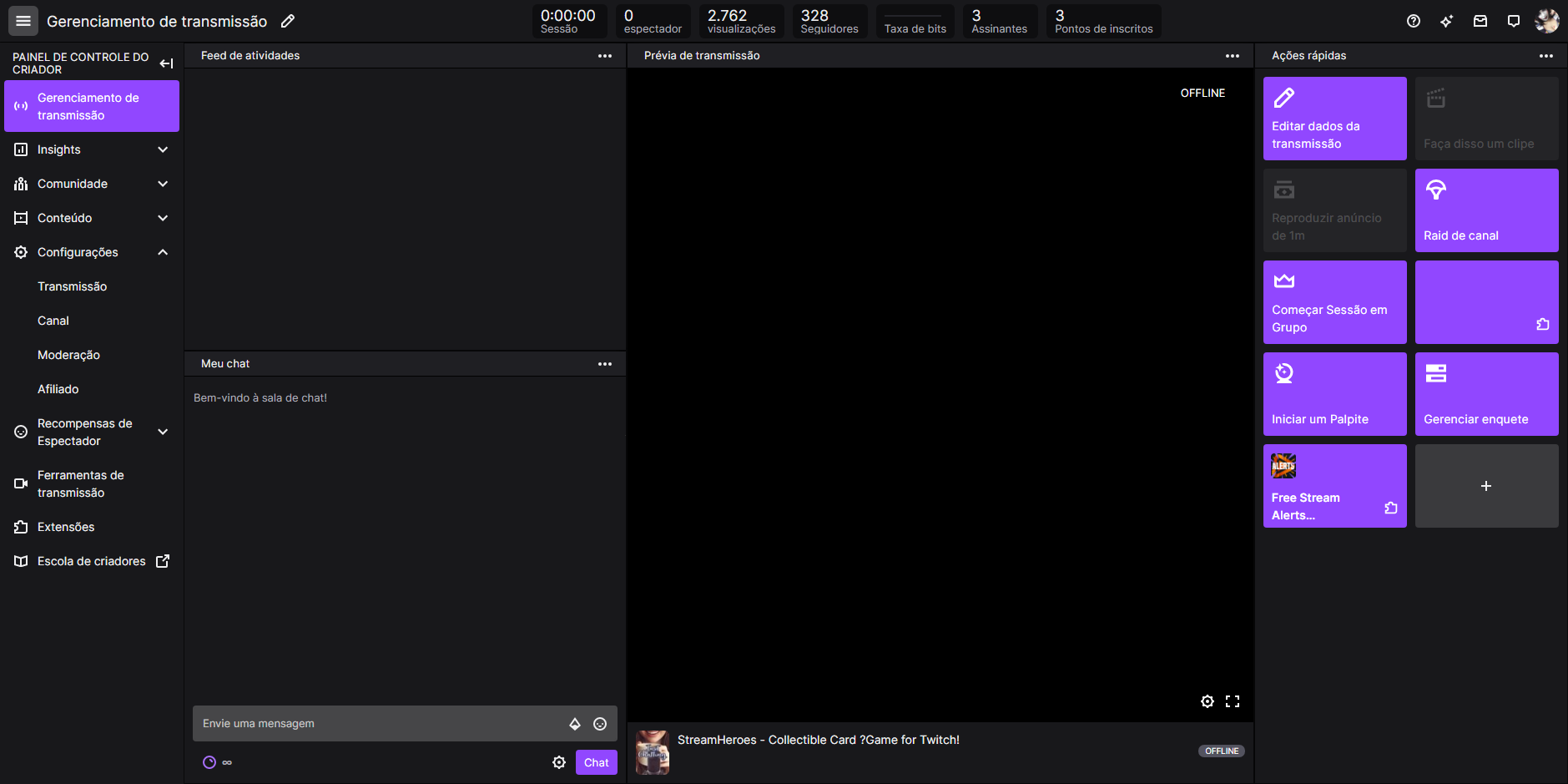
Transmitir o Nintendo Switch no YouTube.
Caso decida realizar a transmissão do seu Nintendo Switch no YouTube, siga os passos:
- Você também precisará de uma conta no YouTube. Porém, ao contrário da Twitch, você não precisa criar uma conta apenas para transmissões, mas sim uma conta no google que pode ser usada para todos os serviços do nosso gigante mecanismo de busca.
- Se você for se conectar ao YouTube após registar, entre no YouTube Studio, e após vá para o ícone da câmera com o “+” no canto superior direito e selecione “Iniciar Transmissão ao vivo” ou "Start Livestream".
- Atenção: Se você tiver acabado de se registrar no YouTube, vai ter que verificar sua conta com seu número de telefone e esperar em até 24 horas antes de que possa começar sua primeira transmissão no Nintendo Switch.
- Se o tempo de recarga tiver acabado, vai aparecer uma aba após clicar em “Iniciar Transmissão ao vivo”. Lá você pode acessar as informações relevantes como o título, descrição, jogo ou miniatura do vídeo. Sem o último, apenas a imagem da sua atual transmissão vai aparecer como prévia. Mas como isso não é muito surpreendente, você deveria ter alguma miniatura de vídeo preparada.
- Depois disso, será exibido sua chave de transmissão, na qual você precisará adicionar no OBS Studio como dito no capítulo “Instalação do OBS Studio” nas partes 4 e 5. Nele você também pode encontrar uma descrição de como adicionar uma webcam, placa de captura e microfone no OBS.
- Agora você pode iniciar sua transmissão via OBS Studio. A menos que você tenha selecionado “Privado” nas configurações de transmissão no YouTube, seu Nintendo Switch vai entrar online imediatamente.

Transmitir o Nintendo Switch no Facebook.
Caso decida realizar a transmissão do seu Nintendo Switch no Facebook, siga os passos:
- Primeiramente vá até o Facebook Gaming e faça login na sua conta do Facebook normal. Se você não tem uma ainda, registre-se primeiro.
- Agora você tem que criar uma página no Facebook. Clique no canto superior direito da tela no símbolo de “+” e logo após, em “Página”. Então preencha com tudo que você precisa e clique em “Próximo” para ir para o segundo passo.
- Vão lhe dizer para escolher um software codificador. Assim que você tiver feito, selecione as configurações especificadas para o Facebook nesse software. É descrito exatamente lá como fazer isso. Se não for, nós temos escrito um guia passo a passo no capítulo “Instalação do OBS”, que mostra como instalar o software de transmissões mais popular para a sua transmissão no Nintendo Switch.
- Agora vá para o fb.gg/streamer. Lá você vai encontrar seu painel onde você pode colocar metadados, utilizar ferramentas e ver estatísticas.
- Clique em “Configurar Stream ao vivo” e lá você também verá sua chave de transmissão. Insira a chave de transmissão no lugar certo no seu software de transmissão, como descrito em “Instalação do OBS Studio”
- Agora você só precisa iniciar a transmissão no seu software de transmissão. Então, está ao vivo no Facebook com o Nintendo Switch.
Para cada transmissão adicional, vá em “Vídeos” na sua página do Facebook e então em “Para o estúdio de criação”.
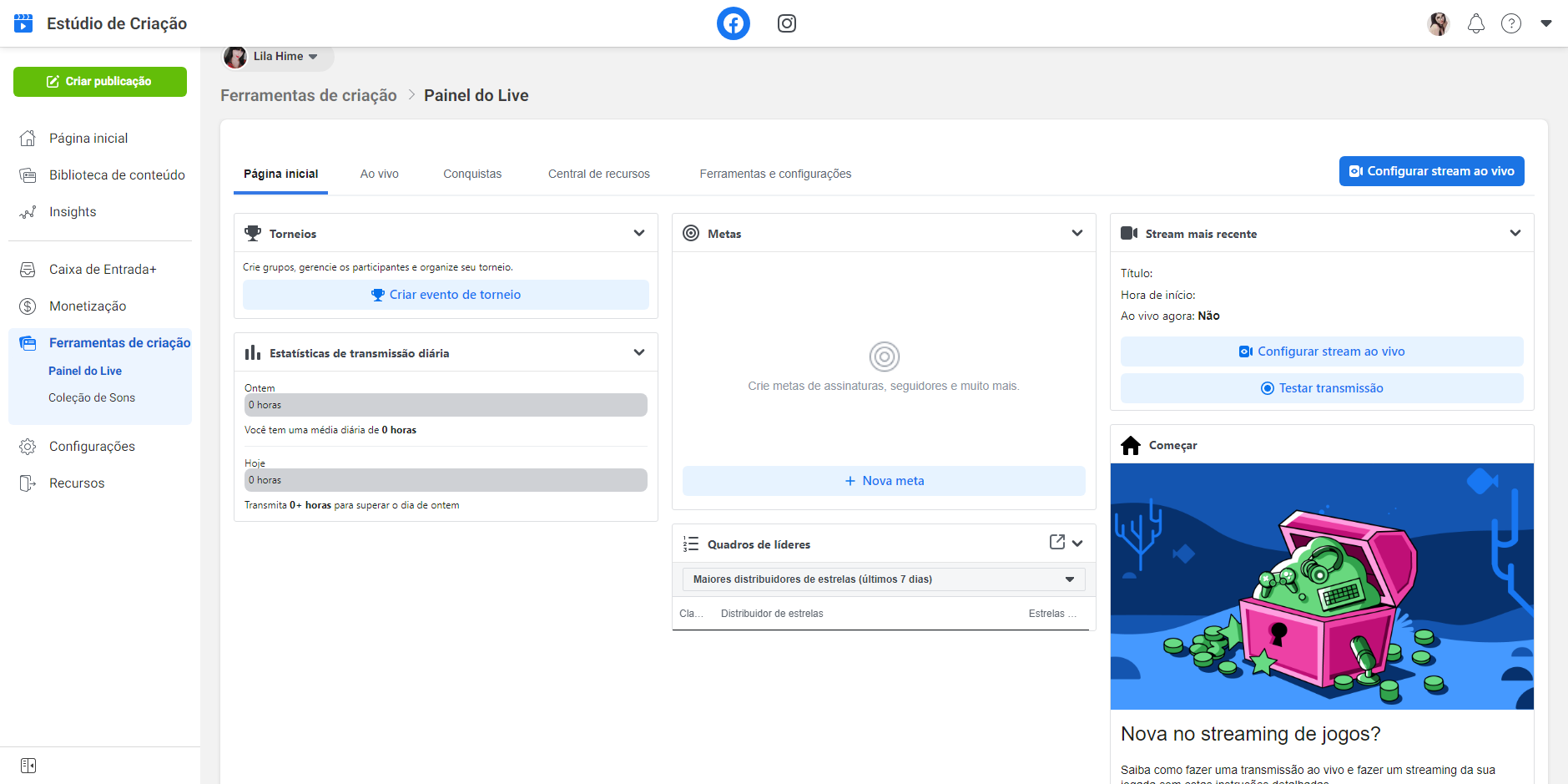
Como melhorar a qualidade da sua transmissão no Nintendo Switch.
O jeito mais fácil de melhorar sua transmissão é mudando as configurações do seu software codificador. No OBS Studio, você pode fazer isso indo na sessão “Controles”, selecionando “Configurações” e “Saídas”.
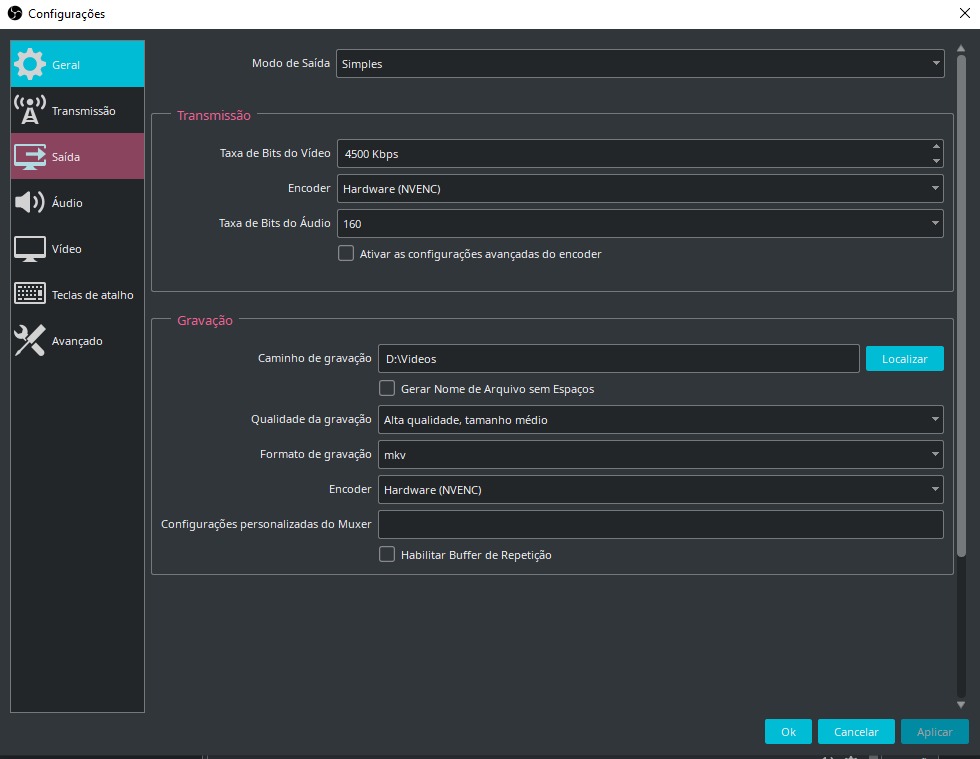
Em “Taxa de bits” você pode – dependendo da taxa de upload de sua linha de internet – usar mais que o padrão de 2,500 kbits/s. A Twitch, por exemplo, recomenda 4,500 kbits/s numa resolução de 720p e 60fps. Primeiramente, você deve ter certeza de que a conexão da sua internet tem velocidade de upload suficiente e que seu CPU ou GPU vai aguentar. Se não for esse o caso, pode dar problemas. Use, também, apenas metade do seu volume de upload entre momentos para evitar oscilações na sua rede.
Você também pode melhorar a qualidade se sua transmissão de outras formas. Para isso, é melhor selecionar “Potência Máxima” em “Predefinições de codificadores”. Mas lembre-se que normalmente isso não faz sentido já que a Twitch, YouTube e Facebook não permitem que iniciantes façam transmissões por mais de 720p em 60fps. Para poder aumentar a qualidade das suas transmissões, você já deve ter um bom tempo como streamer. Na Twitch, por exemplo, você alcançará status de afiliado depois de um tempo. Isso lhe permitirá fazer transmissões em 1080p.
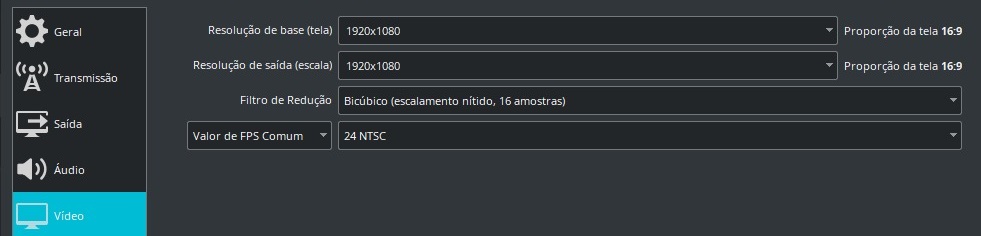
Como fazer transmissões do Nintendo Switch – FAQ.
Você pode fazer transmissões na Twitch com um Nintendo Switch?
Não diretamente, mas com uma placa de captura e um software codificador, de transmissões, você pode transmitir suas jogadas do Nintendo Switch para a Twitch.
Dá para transmitir no Nintendo Switch sem uma placa de captura?
Infelizmente isso não é possível. O Nintendo Switch não vem com um software próprio que permita transmitir diretamente na Twitch e cia. Para isso você precisa da placa de captura.
Posso realizar transmissões do Nintendo Switch no Discord?
Por enquanto ainda não é possível. Por causa da detecção automática do Discord quando você joga um jogo para depois começar a transmitir por lá. Já que você teria que enviar seu jogo do Nintendo Switch para o seu PC por meio da placa de captura, o Discord não é capaz de reconhece-lo como um jogo.
Como fazer a transmissão com o Nintendo Switch ficar com menos lag?
Se a sua transmissão com o Nintendo Switch tem problemas de lag, cheque nas configurações do seu software de transmissão. Normalmente é por causa da taxa de bits do vídeo e outras predefinições de codificadores. Além disso, seu CPU e GPU podem não ser capazes de dar a performance que você quer. Reduza a taxa de bits do vídeo nas configurações para suavizar ambos.


































